Bu bölümde sunucumuzun şifre ve bilgilerini aldiktan sonra yapmamiz gereken ilk işlemleri göreceğiz.
Bu bölümde SSH üzerinden YaST ayarlamalarini yapacagiz.Ilk olarak PuTTY programini calistiralim.

Bu bölümde SSH üzerinden YaST ayarlamalarini yapacagiz.Ilk olarak PuTTY programini calistiralim.

Hostname bölümüne sunucunuzun IP adresini yazalim.
Saved Sessions bölümüne ise sunucuyu PuTTY e kayıt yapacaginiz ismi yazin.

Kayıt yaptiktan sonra basliga tiklayarak sunucuya baglanın.
İlk olarak karşınıza gelecek olan sunucu doğrulamasina Yes diyerek geçelim.
Simdi VRS sunucumuza root kullanicisi ile bağlaniyoruz.
Root kullanicisi sadece yönetimsel işler ve kurulum icindir normal kullanimda kullanilmamaktadir.
Artık kuruluma baslayabiliriz. yast komutu yazip enter a basiyoruz.
YaST'ın genel görünümü
YaST kullanimi : Yön tuşları ile seçenekler arasinda gezerken Enter tuşu ile seçeneklerin içine girebilirsiniz.Öncelikle YaST’a Repository eklemeliyiz.Repository Nedir? : YaST, SuSE icin yükleyecegi dosyalari Repository adı verilen dosya depolarindan alir.Bir programa ihtiyaciniz olduğunda internette aramak yerine YaST içinde ararsiniz.Sonra yükleme emrini verdiginizde YaST sizin icin gerekli tüm ek dosyalari ile birlikte yazilimi bu dosya depolarindan makinenize download eder ve ardindan tüm gerekli kurulumları yapar.
NOT : Sevgili arkadaslar, Linux kullanan arkadaslarimiz bilirler ki Linux'un en karmaşık ve insanı zorlayan işlemlerinden birisi SSH üzerinden dosya kurmaktir.YaST diğer paket yöneticileri APT ve YUM gibi zorluklarla sizi karsilastirmaz.Yasanan sorunlarda cozumleri de cok basit ve kolaydir.Bu sebeple OpenSuSE ve YaST genel düşünce olan linux'un kurulum ve yönetim zorluğunu ortadan kaldirir.
Şimdi dosya depolarini “Software Repositories” bölümüne ekleyelim.

Software Repositories menüsü asagidaki sekildedir. [X] Enabled'i (Alt+E) seçili hale getiriyoruz.
Sonrasinda Add (Alt+A)tuşuna geliyoruz ve link eklemeye basliyoruz.
"[x]Specify URL…” seçeneğini aktif hale getirdikten sonra Next’e tikliyoruz.
Hatirlatma : Eğerki bir seçeneği seçmek isterseniz Alt tuşu ile aktif edebilirsiniz.
Örnek olarak : “Specify URL…” seçeneğini aktif etmek isterseniz ALT+U kombinasyonu ile de o seçeneği aktif hale getirebilirsiniz.Alt ile birlikte kullanabileceğiniz tuş sarı renk ile renklendirilmiştir.
NOT : Bilgisayarinizdan kopyaladiğiniz bir adresi yada (örnek olarak) Repository linkini farenizin sağ tuşuna tiklayarak PuTTY'de istediginiz bölüme yapistirabilirsiniz.

YaST ‘a eklemiş olduğumuz Dosya Adresi aşağıdaki gibi adres listesine eklenecektir.
Add diyerek asagidaki linkleri Yast a ekleyiniz.NOT: Asagidaki linkleri sizin linux versiyonunuza göre lütfen düzenleyiniz.Makinenizde eğer OpenSuSE 11.3 var ise asagidaki degerler 11.3 seklinde degismelidir.Aksi taktirde basarili bir kurulum gerceklestiremezsiniz..
Packman : "http://packman.iu-bremen.de/suse/11.0/"
Wine : "http://download.opensuse.org/repositories/Emulators:/Wine/openSUSE_11.0/"
OSS : "http://download.opensuse.org/distribution/11.0/repo/oss/"
non-OSS : "http://download.opensuse.org/distribution/11.0/repo/non-oss/"
Firefox : "http://download.opensuse.org/repositories/mozilla/openSUSE_11.0/"
SynCE : "http://download.opensuse.org/repositories/system:/SynCE/openSUSE_11.0/"
------------------------------------------------------------------------------
OSS ve non-OSS Nedir?
OSS : OpenSUSE'nin desteklediği Açık Kaynak Kodlu Yazılımlar.
Non-OSS : Açık kaynak kodlu olmayan fakat bizim kullanımımıza sunulmuş yazılımlar.
Asagidaki resim her geldiğinde Import u seciniz.
Asagidaki resim her geldiğinde Yes ile baslayan secenegi secip Next deyiniz.

Tüm adreslerin eklenmesinin ardından tablo aşağıdaki hale gelecektir.
Yukaridaki tablolara bakarak cikacak olan mesajlarda gerekenleri yeniden yapiniz.

Sonrasinda adreslerin sisteme kaydedilmesi icin Finish tuşuna basiniz.
YaST, depolardaki bilgilerden kendi cache veritabanini olusturacaktir.Bu da biraz zaman alir.
Sonrasinda Yast'dan Quit diyerek cikalim ve sistem ana konsoluna geri dönelim.
- Güncellenmiş Bölüm -
Bu noktada 10.3te yapmadiğimiz bir plugin yüklemesi yapmamiz gerekiyor.Yast ana ekranini actiktan sonra asagidaki resme de bakarak "zypper in yast2-ncurses-pkg" komutunu putty konsoluna yaziyoruz.
Bu komutu repository linklerini ekledikten sonra yapmaliyiz cunki dosyayi repository deposundan alacagiz.
Bu noktada komutu yazdiktan sonra YES/no sorusuna y yazarak kurulumu baslatiyoruz.
Asagidaki resimde olduğu gibi yükleme tamamlanacaktir.

Bu yüklemenin ardından YaST yazilim yüklemeye hazirdir.






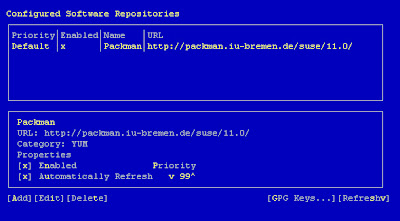

Hiç yorum yok:
Yorum Gönder